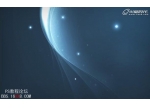10、目前为止的效果图如下,如果有不太满意的部分可以重新修改。
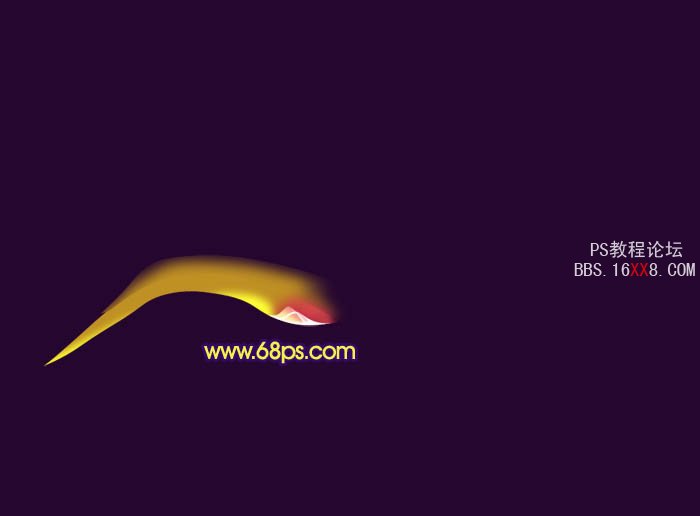
<图11>
11、在图层的最上面新建一个图层,用钢笔勾出下图所示的选区,填充黄色。

<图12>
12、用钢笔勾出选区右边的边缘部分,羽化6个像素后按Ctrl + J 把选区部分的图形复制到新建的图层,然后再加上红色至紫色的线性渐变。为了明显,这里隐藏了色块图层。

<图13>
13、把色块显示出来,用钢笔勾出左上边边缘的选区,羽化3个像素后按Ctrl + J复制到新的图层,按Ctrl + Shift + ] 置顶,锁定不透明度后用红色画笔把右边涂上一些环境光。效果如下图。

<图14>
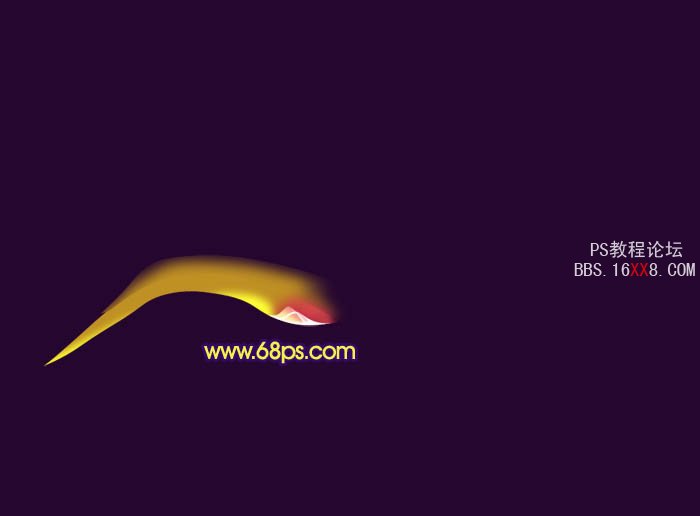
<图11>
11、在图层的最上面新建一个图层,用钢笔勾出下图所示的选区,填充黄色。

<图12>
12、用钢笔勾出选区右边的边缘部分,羽化6个像素后按Ctrl + J 把选区部分的图形复制到新建的图层,然后再加上红色至紫色的线性渐变。为了明显,这里隐藏了色块图层。

<图13>
13、把色块显示出来,用钢笔勾出左上边边缘的选区,羽化3个像素后按Ctrl + J复制到新的图层,按Ctrl + Shift + ] 置顶,锁定不透明度后用红色画笔把右边涂上一些环境光。效果如下图。

<图14>